Grub2 em sistemas Legacy MBR/GPT
O GRUB2 (com ou sem menu gráfico) será usado exclusivamente como o "bootloader" para um sistema "Legacy"/MBR ou "Legacy"/GPT.
Por padrão, um novo "bootloader" será gravado no MBR (Master Boot Record) do seu primeiro disco rígido ou na partição "boot" de inicialização do BIOS.
Grub2-efi em sistemas UEFI
GRUB2-efi ou rEFInd pode ser usado como o carregador de inicialização para um sistema UEFI.
Por padrão, um novo bootloader (Grub2-efi) será gravado no ESP (EFI System Partition).
Se já houver sistemas operacionais baseados em UEFI instalados no seu computador (Windows 8 por exemplo), o instalador da Mageia detectará o ESP existente criado pelo Windows e adicionará grub2-efi a ele. Se não houver ESP, um será criado. Embora seja possível ter vários ESPs, apenas um é necessário, independentemente do número de sistemas operacionais que você possui.
rEFInd em sistemas UEFI
O rEFInd possui um bom conjunto gráfico de opções e pode detectar automaticamente os gerenciadores de inicialização EFI instalados. Consulte: http://www.rodsbooks.com/refind/
Nota
Por favor observe que para ser capaz de usar a opção
rEFInd, uma Partição de Sistema EFI instalada deve
corresponder à arquitetura do seu sistema: se você tem uma Partição de
Sistema EFI de 32 bits instalada em uma máquina de 64 bits, então a opção
rEFInd não será mostrada nem estará disponível para você.
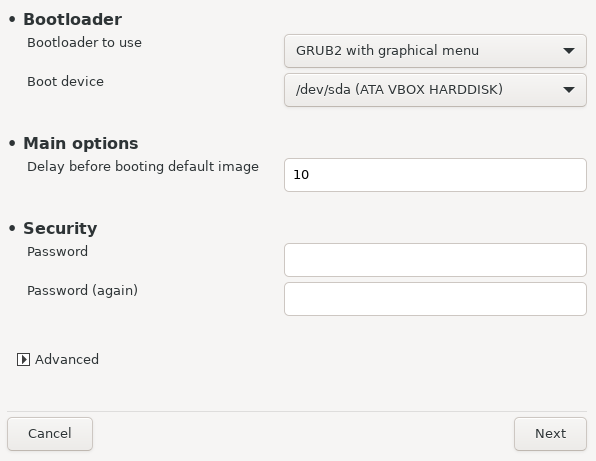
Para usar Bootloader
(com menu gráfico ou textual), pode ser escolhido por ambos sistemas
Legado MBR/BIOSe sistemasUEFI.(com um menu gráfico) é uma opção alternativa apenas para uso com sistemas
UEFI.
dispositivo de inicialização de boot
Atenção
Não mude isso, a menos que você realmente saiba o que está fazendo.
Nota
Não há opção de escrever grub no setor de inicialização de uma partição (por exemplo:
sda1, pois esse método é considerado não confiável.Ao usar o modo UEFI, o dispositivo de inicialização será listado como.
Atraso antes de inicializar a imagem padrão
Essa caixa de diálogo permite definir um atraso, em segundos, antes que o sistema operacional padrão seja inicializado.
Segurança
Isso permite que você defina uma senha para o gerenciador de inicialização. Significa que um nome de usuário e senha serão solicitados durante a inicialização, para escolher uma entrada de inicialização ou alterar as configurações. Isso é opcional, e a maioria das pessoas provavelmente não precisará disso. O nome de usuário é
roote a senha é a escolhida daqui em diante.Senha
Escolha uma senha para o "bootloader" (opcional)
Senha (novamente)
Repita a senha e o DrakX verificará se corresponde ao que foi definido acima
Avançado
Ativar ACPI
ACPI (Advanced Configuration e Power Interface) é um padrão para gerenciamento de energia. Pode poupar energia parando os dispositivos não utilizados. A desmarcação pode ser útil se, por exemplo, seu computador não suportar o ACPI ou se você achar que a implementação da ACPI pode causar alguns problemas (por exemplo, reinicializações aleatórias ou travamentos do sistema).
Ativar SMP
Esta opção ativa/desativa o multiprocessamento simétrico para processadores "multi-core"
Ativar APIC
Habilitar APIC dá ao sistema operacional acesso ao "Advanced Programmable Interrupt Controller". Os dispositivos APIC permitem modelos de prioridade mais complexos e gerenciamento avançado de IRQ (solicitação de interrupção).
Ativar APIC local
Aqui você pode definir o APIC Local, que gerencia todas as interrupções externas para um processador específico em um sistema SMP
Se, na seção anterior, você selecionou o rEFInd como o
carregador de inicialização, você será apresentado com as opções mostradas
na captura de tela diretamente abaixo. Caso contrário, passe para a captura
de tela subsequente para suas opções.
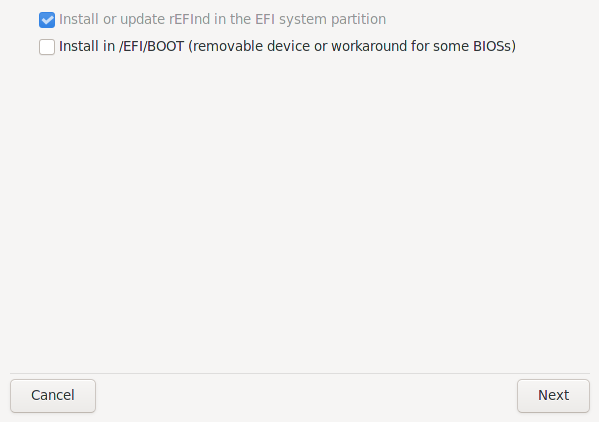
Suas opções de configuração do rEFInd:
Instale ou atualize refind na partição do sistema EFI.
Instalar em /EFI/BOOT.
Esta opção instala o carregador de inicialização no diretório /EFI/BOOT da ESP (partição do sistema EFI). Isso pode ser útil quando:
(a) Instalação em uma unidade removível (por exemplo, um pendrive) que pode ser removida e conectada a uma máquina diferente. Se o bootloader for armazenado em /EFI/BOOT, a BIOS UEFI irá detectá-lo e permitir que você inicialize a partir dessa unidade).
(b) Como solução alternativa onde, devido a um buggy UEFI BIOS, o bootloader recém-escrito para Mageia não será reconhecido no final da instalação.
Se você não selecionou rEFInd como o bootloader a ser usado na seção anterior, então as opções de configuração do bootloader são mostradas abaixo:
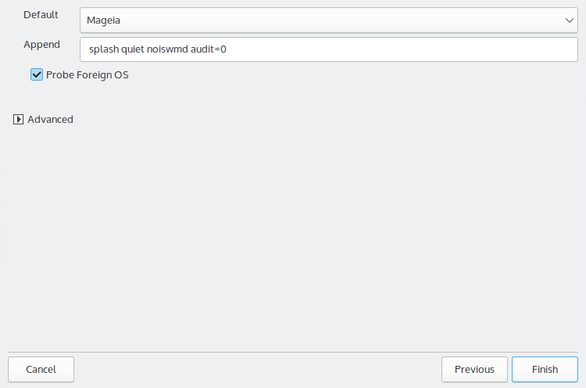
Padrão
O sistema operacional a ser iniciado por padrão.
Acrescentar
Esta opção permite que você passe informações para o "kernel' ou diga ao "kernel" para lhe dar mais informações ao inicializar.
Examinar sistema estrangeiro OS
Se você já possui outros sistemas operacionais instalados, a Mageia tenta adicioná-los ao seu novo menu de inicialização da Mageia. Se você não quiser esse comportamento, desmarque a opção .
Instale em /EFI/BOOT. (Nota: esta opção de menu só fica disponível onde o instalador detecta que uma máquina está no modo UEFI).
Esta opção instala o carregador de inicialização no diretório /EFI/BOOT da ESP (partição do sistema EFI). Isso pode ser útil quando:
(a) Instalação em uma unidade removível (por exemplo, um pendrive) que pode ser removida e conectada a uma máquina diferente. Se o bootloader for armazenado em /EFI/BOOT, a BIOS UEFI irá detectá-lo e permitir que você inicialize a partir dessa unidade).
(b) Como solução alternativa onde, devido a um buggy UEFI BIOS, o bootloader recém-escrito para Mageia não será reconhecido no final da instalação.
Avançado
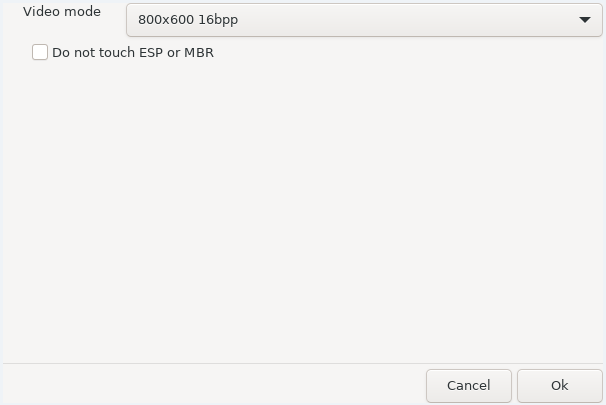
Modo de vídeo
Isso define o tamanho da tela e a profundidade de cor a serem usadas pelo menu de inicialização de boot. Se você clicar no triângulo abaixo, terá outras opções de tamanho e profundidade de cor.
Não toque em ESP ou MBR
Selecione essa opção se você não quiser uma Mageia inicializável, mas gostaria de carregá-la em cadeia de outro sistema operacional. Você receberá um aviso de que o carregador de inicialização está ausente. Clique em apenas se tiver certeza de que entende as implicações e deseja continuar.
Atenção
O carregamento em cadeia via gerenciadores de inicialização herdados (GRUB Legacy e LiLo) não é mais suportado pela Mageia, pois provavelmente falhará ao tentar inicializar esta instalação resultante da Mageia. Se você usar algo diferente de GRUB2 ou refEnd para essa finalidade, será feito por sua conta e risco!

O procedimento exato para adicionar Mageia a um bootloader existente está além do escopo desta documentação. No entanto, na maioria dos casos, envolverá a execução do programa de instalação de bootloader relevante, que deve detectar o Mageia e adicionar automaticamente uma entrada para ele no menu bootloader. Consulte a documentação do sistema operacional relevante.
Embora você possa optar por instalar o Mageia sem um "bootloader" (consulte a seção 2.1 Avançado), isso não é recomendado, a menos que você saiba absolutamente o que está fazendo, pois, sem algum tipo de "bootloader", o sistema operacional não poderá ser iniciado.
Para fazer isso, você precisa editar manualmente o arquivo "/boot/grub2/custom.cfg" ou usar o programa grub-customizer (disponível nos repositórios da Mageia).
Nota
Para mais informações, consulte: https://wiki.mageia.org/en/Grub2-efi_and_Mageia


